文章を入力するには?
文書番号 220720 | 更新日 2011年 9月 2日
下記手順で、文面デザインに文章を入力することができます。
文章を入力する
「基本書式」タブで、フォントや文字色、縦書き・横書きなどを設定します。
基本的な設定はこの
「基本書式」タブのみで行えます。
![[文字属性]画面でフォントを指定し、お好きな文字色を選択します。 [文字属性]画面でフォントを指定し、お好きな文字色を選択します。](/support/support/product/fude22/faq/img/img220720/220720-3.jpg)
「装飾」タブでは、袋文字や影付き文字、文章枠の枠線などが設定できます。

「サイズ・配置」タブでは、文字サイズや文字間、行間、文章寄せなどが設定できます。
![文字間、行間を選択します。 文字を装飾する場合は、[文字飾り]の横のボタンをクリックして設定します。 文字間、行間を選択します。 文字を装飾する場合は、[文字飾り]の横のボタンをクリックして設定します。](/support/support/product/fude22/faq/img/img220720/220720-5.gif)
「その他」タブでは、「タブ」キーが入力された場合の幅や差し込み印刷が設定できます。
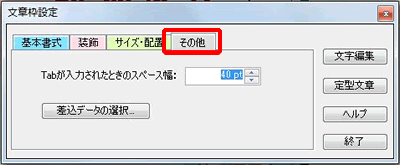
文章枠の大きさを調整し、文字の位置や大きさを決定し、「終了」ボタンをクリックします。
詳しい操作方法は下記の Q&A をご参照ください。
「 文章やイラストの位置を移動するには?」
「 文章やイラストの大きさを変えるには?」
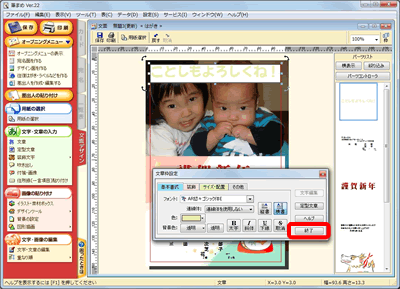
参考
■不要な文章を削除するには?
文章枠ごと削除する場合は、文面ウィンドウ上で削除したい文章をクリックして選択し、キーボードの「Delete(またはDel)」キーを押します。
■別の文章を追加するには?
上記操作手順.1〜.6の操作を行い、新しい文章を追加します。
■任意の位置で改行するには?
文面ウィンドウで文章をダブルクリックし、編集できる状態にします。 改行したい位置でクリックし、キーボードの「Enter」キーを押します。
■文字サイズを数値で指定して入力するには?
「 文字サイズを固定するには?」の Q&A をご参照ください。
以上の操作で、文章を入力できます。
参照
製品付属のガイドブックに掲載があります。
- 筆まめVer.22 同梱 「操作ガイド」−P44 「文字・文章を入れる」
以下の Q&A も併せてご参照ください。




![メニューバーより[ツール]-[文章]をクリックします。 メニューバーより[ツール]-[文章]をクリックします。](/support/support/product/fude22/faq/img/img220720/220720-1.gif)
![文章枠(1)、と[文字属性]画面が表示されます(2)。 文章枠(1)、と[文字属性]画面が表示されます(2)。](/support/support/product/fude22/faq/img/img220720/220720-2.gif)
![文章枠の中でクリックするとカーソル(黒い棒線)が点滅し入力できるようになりますので、文章を入力します。 入力が終わったら、「文字属性」画面右下の[終了]ボタンをクリックします。 文章枠の中でクリックするとカーソル(黒い棒線)が点滅し入力できるようになりますので、文章を入力します。 入力が終わったら、「文字属性」画面右下の[終了]ボタンをクリックします。](/support/support/product/fude22/faq/img/img220720/220720-7.gif)
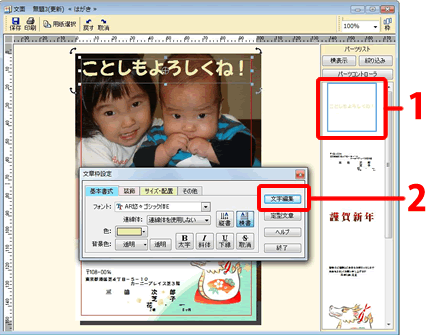
![編集したい文章をドラックして、編集するものを選択してから[文字属性]画面で変更を行います。 編集したい文章をドラックして、編集するものを選択してから[文字属性]画面で変更を行います。](/support/support/product/fude22/faq/img/img220720/220720-10.gif)